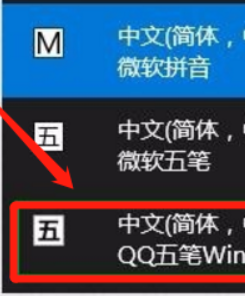windows10电脑输入法中英文切换不使用inputmode
1、 首先我们打开电脑进入到桌面,我们点击左下角的开始菜单。
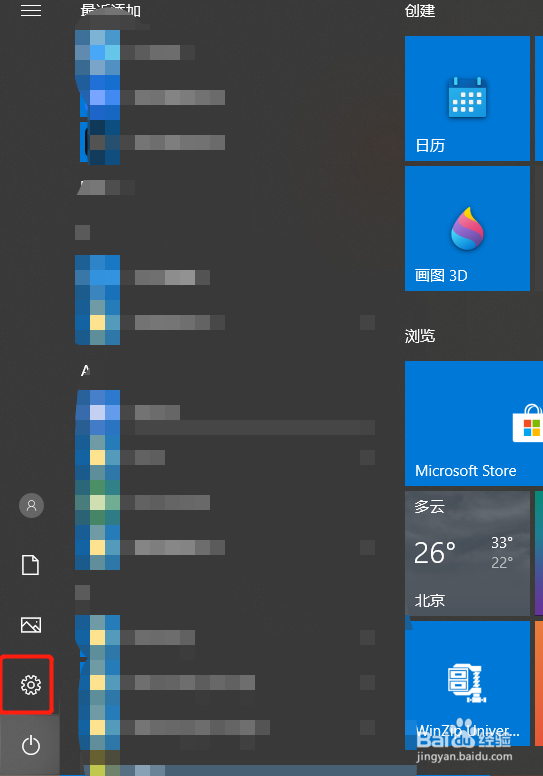
2、 打开设置界面,选择时间和语言。
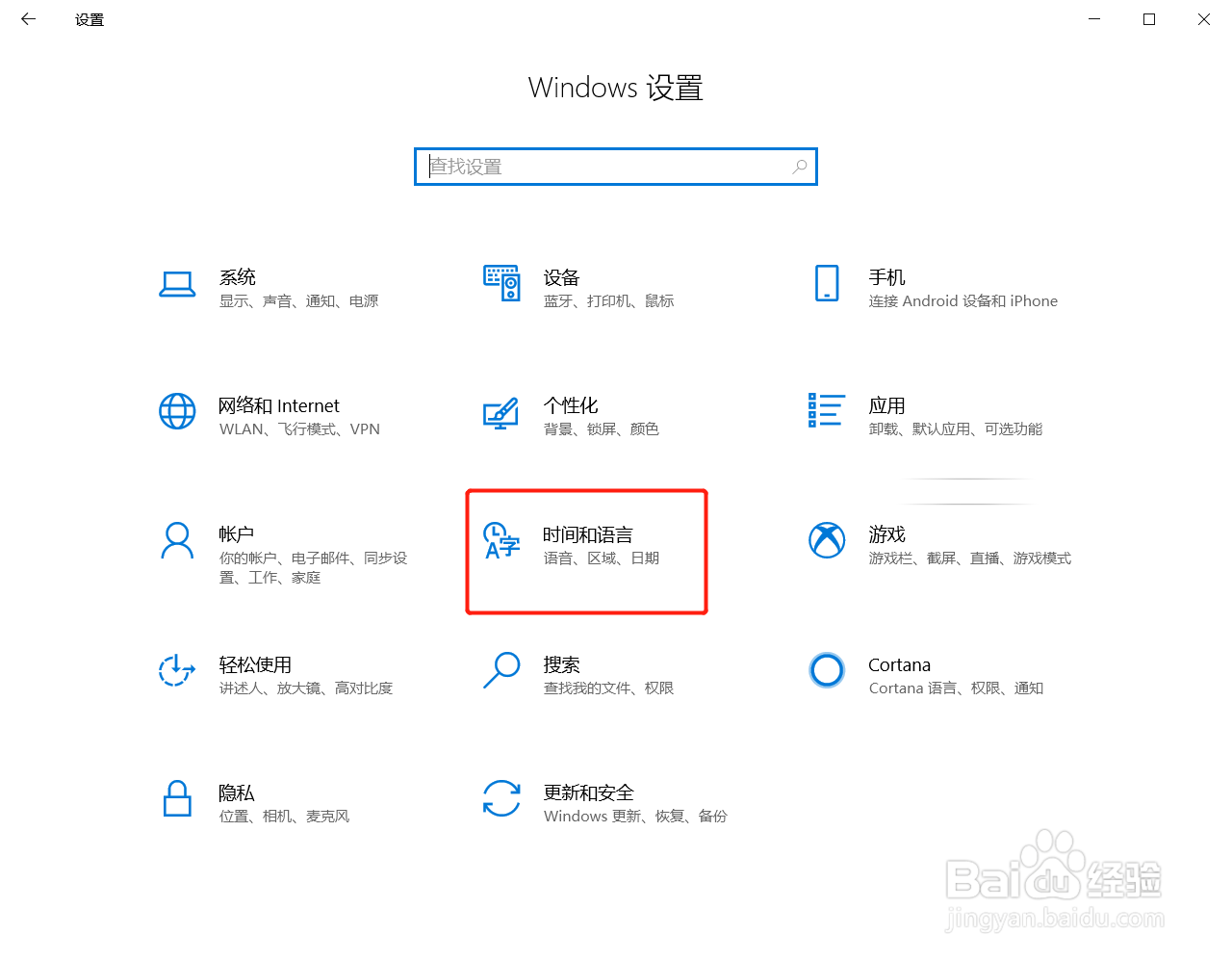
3、 选择语言。
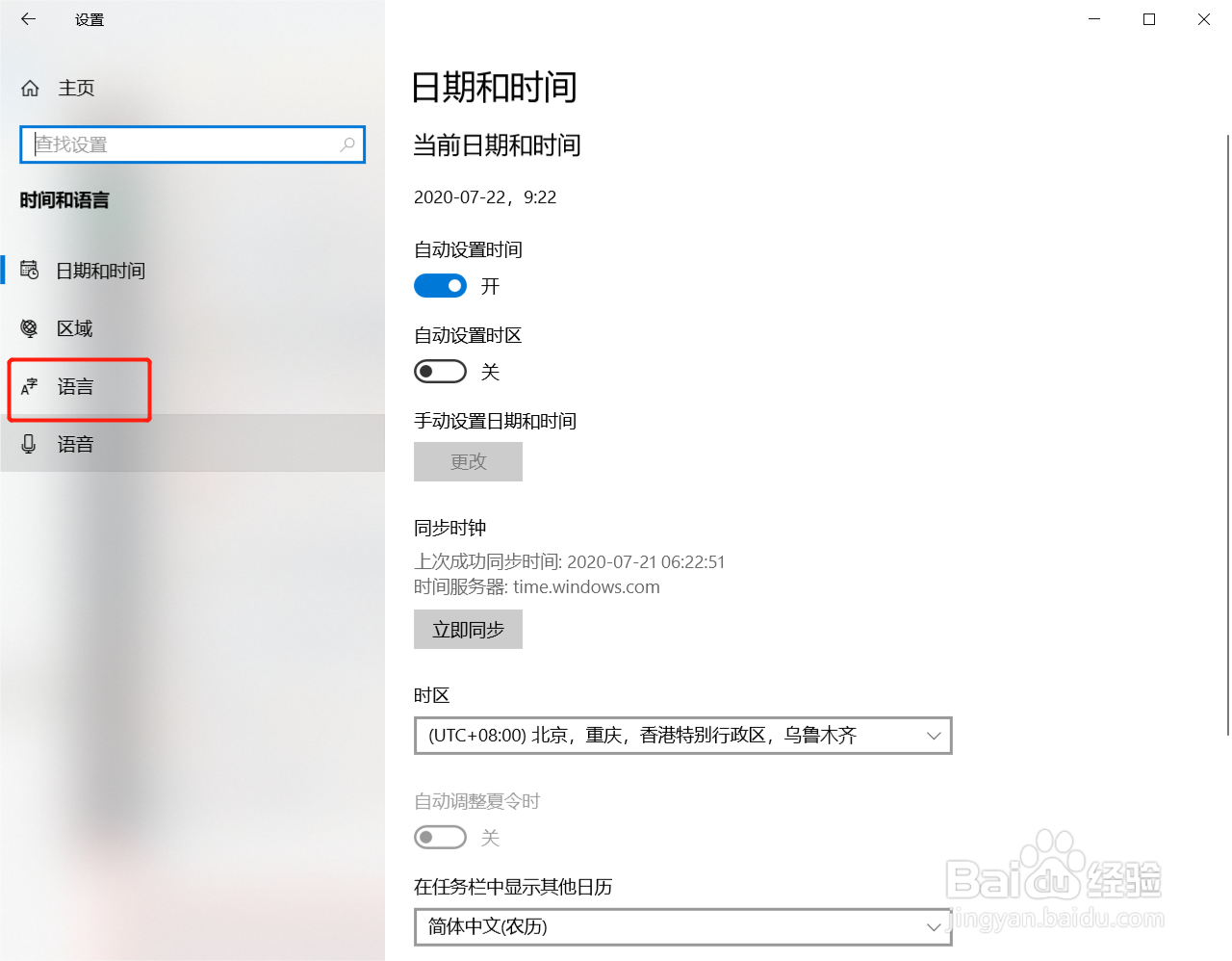
4、 然后我们就会进入到语言界面,我们点击默认使用的输入法,进入高级设置.
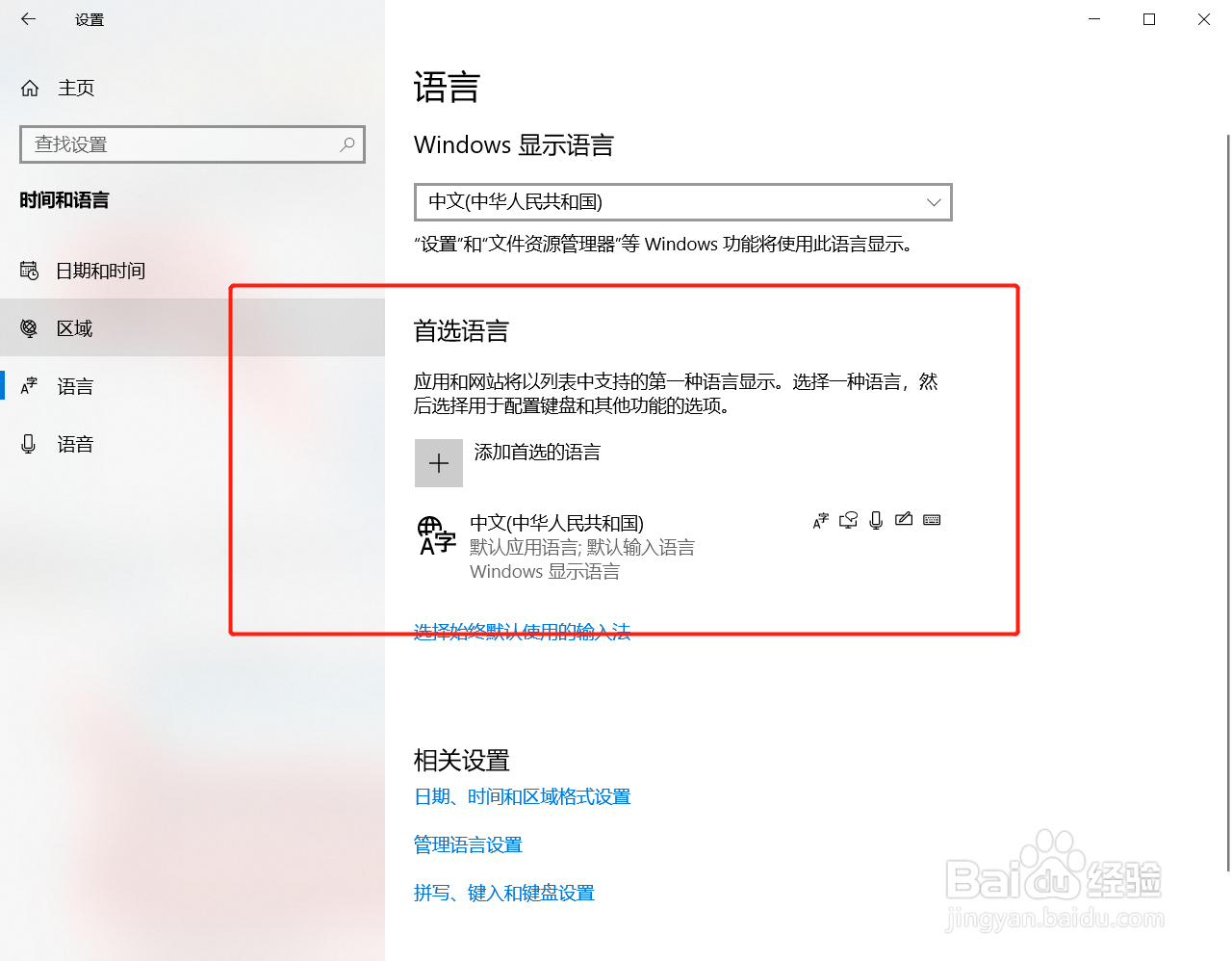
5、 进入到高级设置界面之后,我们点击替代默认输入法下方的下拉框,然后选择中文。接下来点击勾选下方的允许我为每个窗口设置不同的输入法选项。
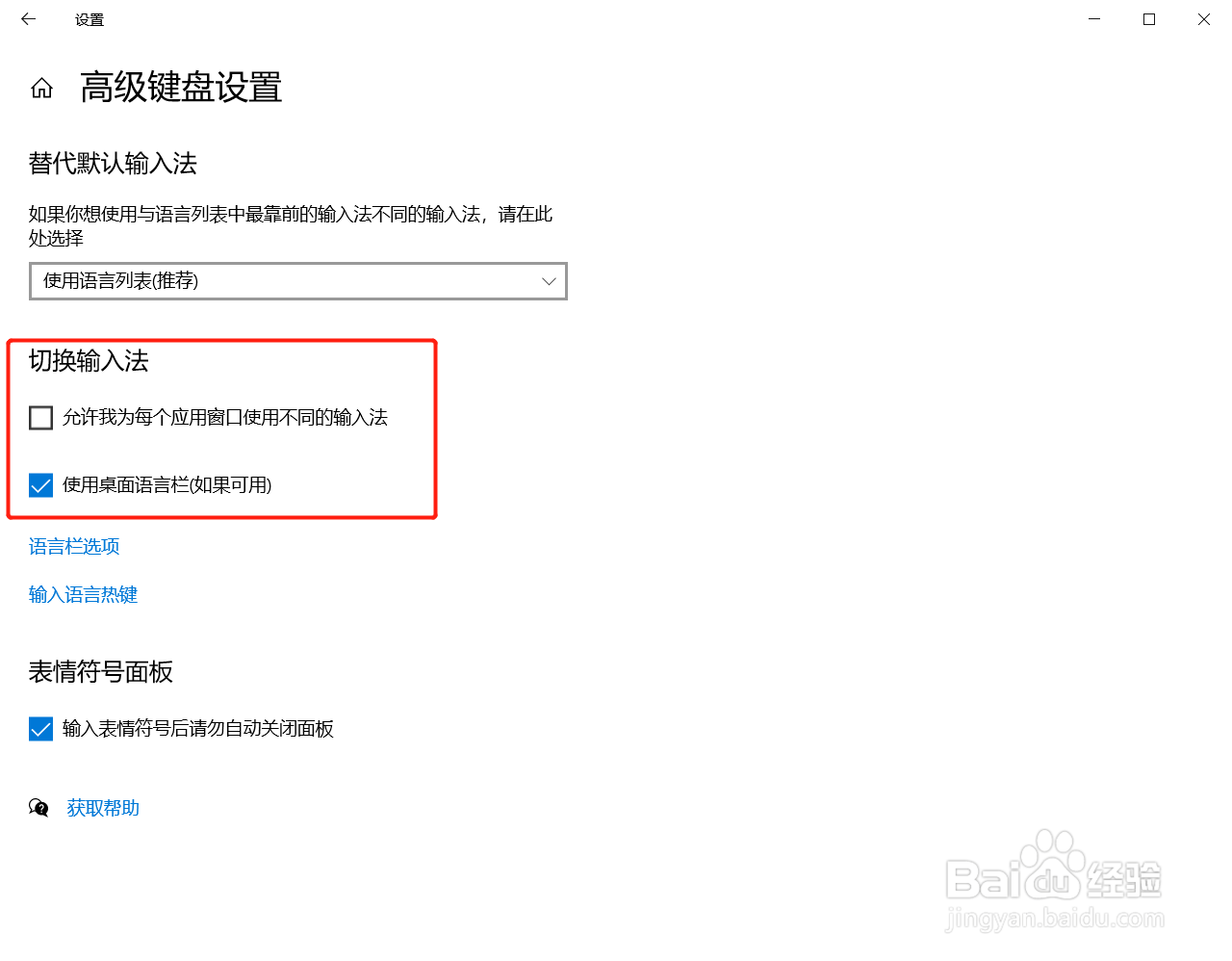
6、 设置完成易七淄苷之后,我们在使用输入法进行切换了,除了第一次需要进行手动点击,其他时候都默认为我们刚才设置的中文输入法。